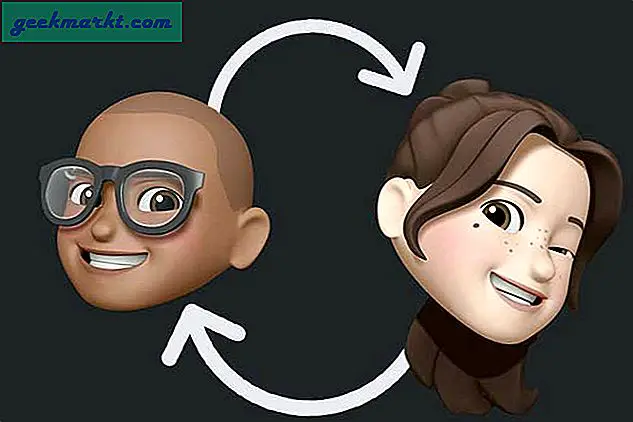Heutzutage hat jeder einen YouTube-Kanal und es ist nicht zu leugnen, dass wir es lieben, Erinnerungen hochzuladen (da es das Zeitalter der Vlogs ist). Aber manchmal gibt es bestimmte Videos, die wir für uns behalten oder mit einigen teilen möchten. Die private Videofunktion von YouTube ist eine großartige Möglichkeit, eine Mischung aus privaten und öffentlichen Videos zu erstellen. Wenn Sie es also mit Ihren Freunden oder Ihrer Familie teilen möchten, finden Sie hier Informationen zum Teilen eines privaten YouTube-Videos sowie einen Funktionsvergleich mit einem öffentlichen Video, das wir normalerweise auswählen.
Öffentliche und private YouTube-Videos
Bevor wir uns mit dem Teilen privater YouTube-Videos befassen, finden Sie hier eine Übersicht darüber, wie sich ein öffentliches Video von einem privaten unterscheidet. Erstens erhalten Sie beim Hochladen eines Videos (dazu später mehr) die Möglichkeit, es entweder zu veröffentlichen oder privat zu halten. Zweitens wird es in keinen Videoempfehlungen, Suchergebnissen oder auf dem Kanal angezeigt. Zuletzt erhalten die Benutzer eine Benachrichtigung, wenn das Video ähnlich wie ein öffentliches Video hochgeladen wird.
| Öffentlichkeit | Privatgelände | |
| Wird in Videoempfehlungen oder Suchergebnissen angezeigt | Ja | Nein |
| Wird auf dem Kanal angezeigt | Ja | Nein |
| Abonnenten werden beim Upload benachrichtigt | Ja | Nein |
| Kann von jedem gesehen werden | Ja | Nein |
| Gemeinsam nutzbar | Ja | Nein |
| Anzahl der Benutzer, mit denen es geteilt werden kann | Keine Begrenzung | 50 |
So teilen Sie ein privates YouTube-Video
Sie können ein privates YouTube-Video ganz einfach freigeben, indem Sie die unten aufgeführten Schritte ausführen. Da die meisten von uns Videos vom PC verwenden und hochladen, schauen wir uns an, wie Sie dies unter Windows 10 tun können.
1. So machen Sie ein öffentliches Video privat und teilen es
Wenn Sie ein Anfänger sind, denken Sie daran, dass Sie ein Video beim ersten Hochladen privat halten können. Wie Sie im folgenden Screenshot sehen können, durchlaufen Sie beim Hochladen eines Videos drei Phasen: Details, Videoelemente und Sichtbarkeit.
Um ein privates Video hochzuladen und zu veröffentlichen, müssen Sie lediglich etwas tun Wählen Sie auf der letzten Registerkarte privat. Dabei erhalten Sie auch die Möglichkeit, Benutzer hinzuzufügen, für die Sie das Video freigeben möchten. Klicken Sie auf Privat teilen um Benutzer hinzuzufügen, die Zugriff auf das Video haben.
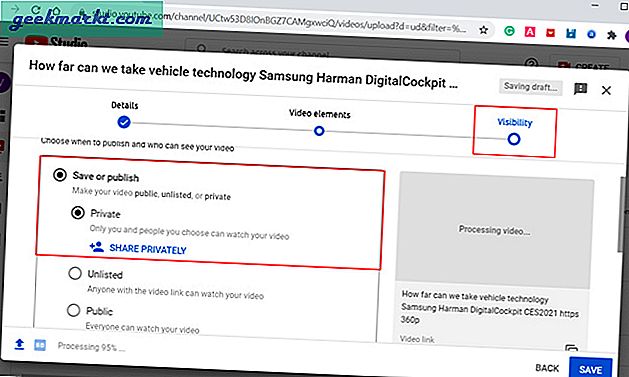
Geben Sie im privaten Popup-Fenster für freigegebene Videos E-Mail-Adressen ein, auf die Sie Zugriff gewähren möchten. Sie haben auch zwei zusätzliche Optionen auf derselben Registerkarte. Wenn Sie möchten, dass jeder, den Sie einladen, eine Benachrichtigung per E-Mail erhält, aktivieren Sie diese Option.
Die andere Option kommt ins Spiel, wenn Sie ein Arbeitsplatzkonto verwenden und es mit allen Personen teilen möchten, die in diesem geschlossenen Arbeitsbereich hinzugefügt wurden.
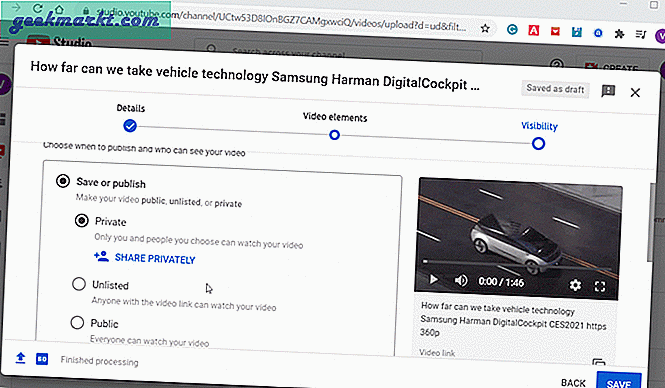
2. So teilen Sie ein privates YouTube-Video (YouTube Studio)
Wenn Sie bereits ein öffentliches Video haben, müssen Sie es privat machen, um es mithilfe von Einladungen zu teilen. Öffnen Sie zunächst YouTube und Klicken Sie auf das Profilsymbol in der oberen rechten Ecke der Seite. Nun aus dem Kontextmenü, Wähle YouTube Studio In diesem Bereich verwaltest du deine Videos und Inhalte auf deinem YouTube-Kanal.
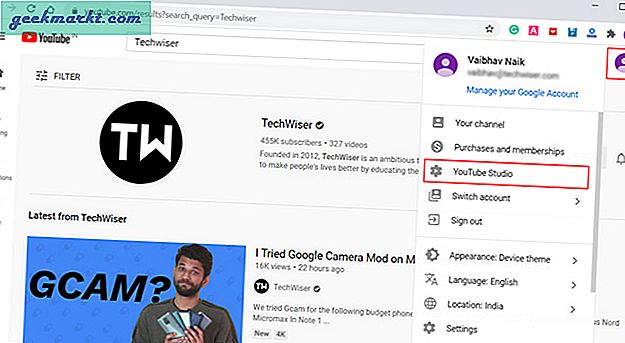
Sie sehen das Kanal-Dashboard mit Details zur Leistung und Analyse Ihres Kanals. Nun fahren wir mit dem Videobereich fort, in dem der gesamte Kanalinhalt auf einer Seite angezeigt wird. Um den Videobereich zu öffnen, Klicken Sie auf Inhalt in der Seitenleiste.
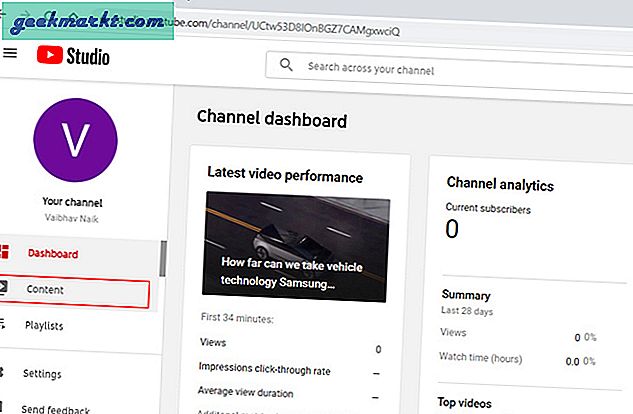
Auf dieser Seite können Sie jedes öffentliche Video in ein privates und umgekehrt ändern. Suchen Sie zunächst das Video, das Sie freigeben möchten. Wenn es öffentlich ist, wird es im Sichtbarkeitsbereich rechts neben jedem Video angezeigt. Um die Sichtbarkeit zu ändern, Klicken Sie auf Öffentlich und wählen Sie Privat. Sobald Sie dies tun, wird ein neues Symbol "Privat teilen" angezeigt, das dem vorherigen ähnelt und in dem Sie E-Mail-Adressen hinzufügen können.
Falls Ihr Video bereits privat ist, müssen Sie nur auf die Schaltfläche Privat teilen klicken und E-Mail-Adressen hinzufügen. Das ist es.
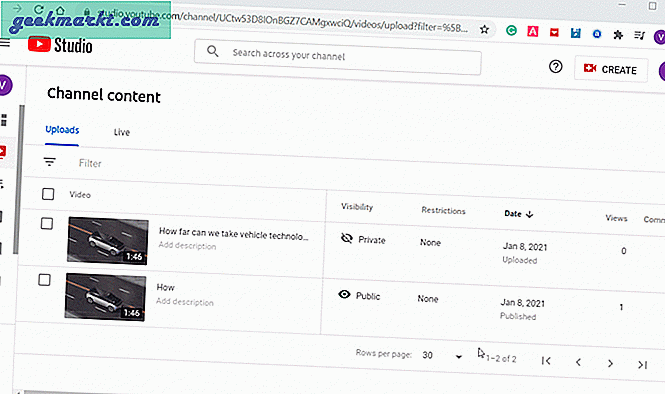
3. So teilen Sie ein privates YouTube-Video (mobil)
Unterhaltsame Tatsache: YouTube Studio hat auch eine spezielle App. Leider können Sie keine Videos teilen, indem Sie eine E-Mail-Einladung erstellen, wie wir es in den vorherigen Schritten getan haben. Sie können lediglich die Sichtbarkeit eines öffentlichen Videos in ein privates ändern.
Wenn Sie keinen Zugriff auf einen PC haben, können Sie Ihre privaten Videos weiterhin mithilfe der Desktop-Methode im Browser Ihres Telefons freigeben. Da ich Chrome verwende, können Sie dies in Chrome folgendermaßen tun. Starten Sie zunächst Chrome und öffnen Sie YouTube. Klicken Sie oben rechts auf das dreipunktige Menüsymbol und Wählen Sie die Option Desktop-Site. Dies zeigt Ihnen die YouTube-Site in der Desktop-Ansicht. Jetzt müssen Sie nur noch die gleichen Schritte ausführen, die wir im obigen Schritt beschrieben haben.
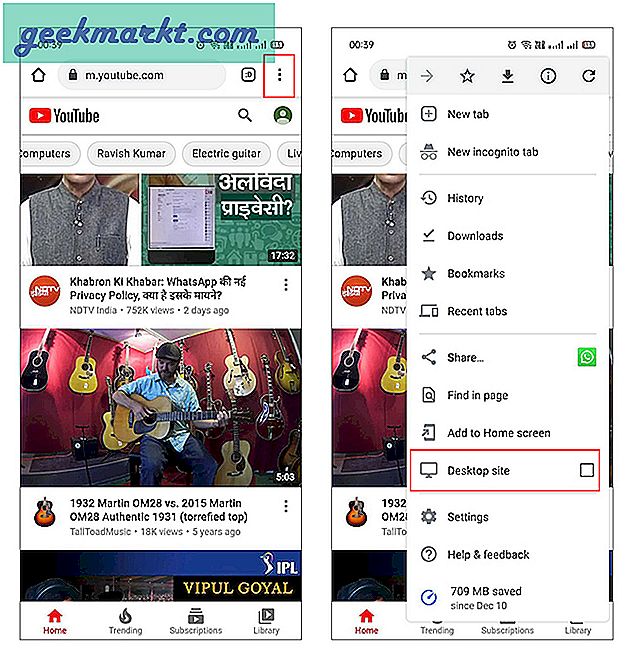
Schlussbemerkungen: Teilen Sie private YouTube-Videos
Nachdem Sie nun problemlos ein YouTube-Video freigeben können, können Sie hoffentlich eine größere Videobasis in Ihrem Kanal erstellen, ohne Ihren Abonnenten einen Hinweis zu geben. Ich hoffe auch, dass YouTube irgendwann mehr Funktionen und Steuerelemente für seine mobile App bietet, da die meisten von uns Zugriff auf Mobiltelefone haben.
Lesen Sie auch: So ändern Sie den Namen des YouTube-Kanals im Web und auf Mobilgeräten